电脑卡顿反应慢是很常见的问题,然而,我们可以采取一些方法来处理这个问题,帮助大家提高电脑的性能和效率 。
一、提升电脑反应速度的方法
当电脑运行顺畅时 , 我们的工作体验也会更加愉悦 。然而,如果电脑出现卡顿反应慢的问题 , 不仅会影响我们的心情 , 还影响我们的工作效率 。那么,电脑卡顿反应慢怎么处理? 以下是一些常见的原因和相应的解决方法:1、软件问题
- 恶意软件或病毒感染:运行杀毒软件进行全面扫描 。
- 软件冲突:卸载或更新引起冲突的软件 。
- 程序或任务过多:关闭不必要的程序或任务 。
具体操作步骤如下:
步骤1:通过同时按下Ctrl Shift Esc键来快速打开任务管理器,或者通过右键点击任务栏并选择“任务管理器” 。
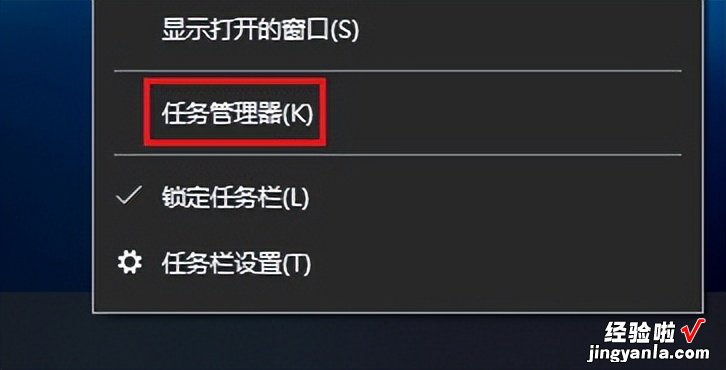
步骤2:依次浏览“进程”选项卡,选中不必要的程序或任务,然后点击“结束任务”按钮来关闭它们 。

重复以上步骤,逐个关闭不必要的程序或任务 , 以释放更多的系统资源 。
2、系统问题
- 操作系统过旧或损坏:升级操作系统或重装系统 。
- 系统设置不当:调整系统设置,如关闭不必要的动画效果等 。
- 注册表错误:使用注册表清理工具进行修复 。
3、硬件问题
- 内存不足:增加内存条来提升系统运行速度 。
- 硬盘损坏或过旧:更换新的硬盘 。
- CPU过热:清理散热风扇或更换散热器 。
【电脑卡顿反应慢怎么处理?提升反应速度的方法】4、其他因素
- 硬件驱动程序过时:更新硬件驱动程序 。
- 温度过高:保持电脑通风良好 。
- 硬件组装问题:检查硬件连接是否稳固 。
如果上述方法仍然无法解决问题,建议咨询专业人士,如电脑维修技术人员 。
二、不小心删除了重要文件怎么办
如果在处理电脑卡顿反应慢问题时导致数据误删 , 不要担心,在未备份数据的情况下,你可以尝试使用云骑士数据恢复软件来帮助找回已删除的文件 。它作为一款专业的数据恢复软件 , 支持各种类型的数据恢复 。不论是误删的文档、图片、视频或其他类型的文件,云骑士数据恢复软件都有很高的扫描和恢复成功率 。下面是具体的操作步骤:注意:为了最大限度地提高数据恢复成功率,请尽快停止使用相关磁盘或分区,以防止已删除的文件被新文件覆盖 。
演示机型:技嘉 H310M HD22.0步骤1:下载并安装云骑士数据恢复软件(可在官方网站上获得),启动软件 , 根据需要选择恢复模式和磁盘分区并点击【开始扫描】 。
系统版本:Windows 10 专业版
软件版本:云骑士数据恢复软件 3.21.0.92

步骤2:在扫描完成后,软件提供了灵活的筛选方式,你可以根据文件类型、大小、路径、修改时间等方式缩小查找范围 , 并预览找到的文件 。

步骤3:选定需恢复的文件后,点击【立即恢复】按钮,选择一个不同于原始位置的目标路径进行文件导出即可 。

提示:【深度扫描】选项可在常规扫描无法找到文件时提供更多的恢复可能性 。
